Liens de périphérique
Tout le monde sait que vous pouvez ajouter plusieurs profils à un seul compte sur Netflix. Différents tarifs et options permettent une utilisation simultanée ou séparée des profils. Quoi qu'il en soit, les profils sur la règle Netflix ! De plus, ils sont incroyablement faciles à créer.

Cependant, la suppression de profil n'est pas un sujet fréquemment abordé avec Netflix. C'est une fonctionnalité rarement utilisée et de loin moins apparente. Voici comment supprimer un profil de votre compte Netflix à l'aide d'un smartphone, d'une tablette ou d'un ordinateur.
Comment supprimer un profil Netflix sur iOS
Supprimer un profil Netflix à l'aide d'un appareil iOS est en fait incroyablement simple. Ouvrez l'application Netflix et suivez ces étapes pour supprimer un profil sur votre iPhone ou iPad :
- Ouvrez l' « application Netflix » et appuyez sur « Modifier » dans le coin supérieur droit de l'écran « Qui regarde ».
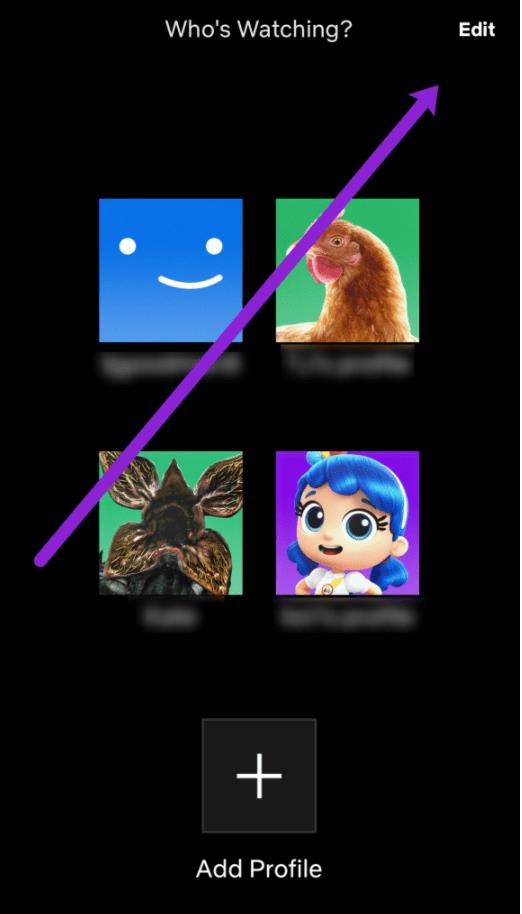
- Une fois que l'icône du crayon apparaît superposée sur tous les profils, appuyez sur celui que vous souhaitez supprimer.
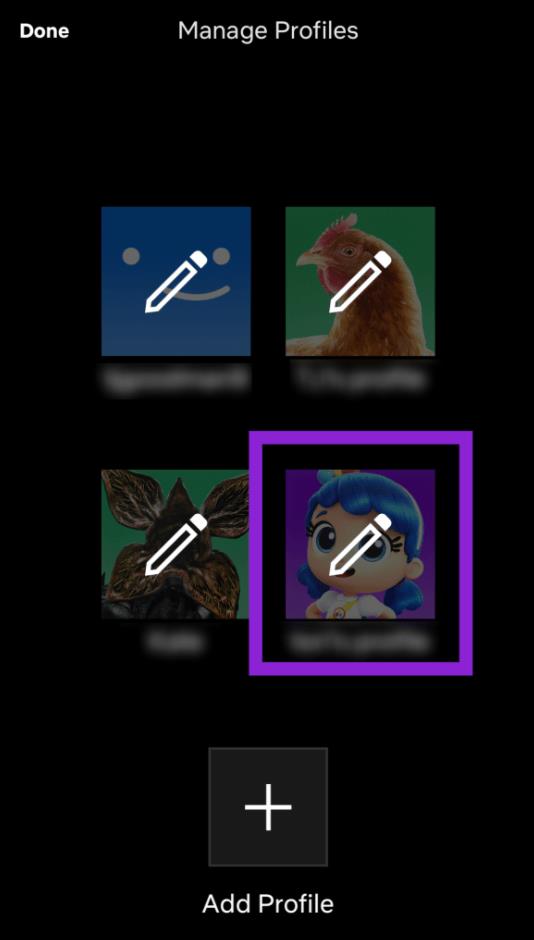
- Appuyez sur "Supprimer".
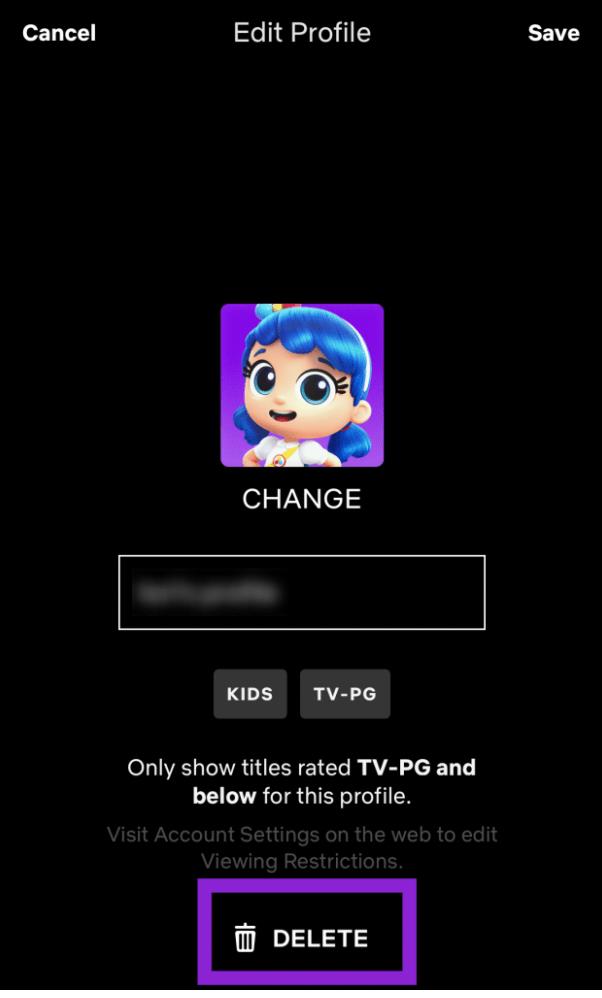
- Confirmez que vous souhaitez supprimer définitivement le profil Netflix ainsi que tout son contenu dans la fenêtre de confirmation qui s'affiche.
Comment supprimer un profil Netflix sur Android
Si vous possédez un téléphone/une tablette Android, vous serez heureux d'apprendre que vous pouvez supprimer un profil Netflix via l'application Netflix pour Android. Bien sûr, vous pouvez également utiliser la méthode du navigateur en passant en mode bureau. Mais l'utilisation de l'application est beaucoup plus rapide, même si vous devez la télécharger.
- Ouvrez "l'application Netflix" sur votre appareil Android et appuyez sur votre "icône de profil" dans le coin supérieur droit.
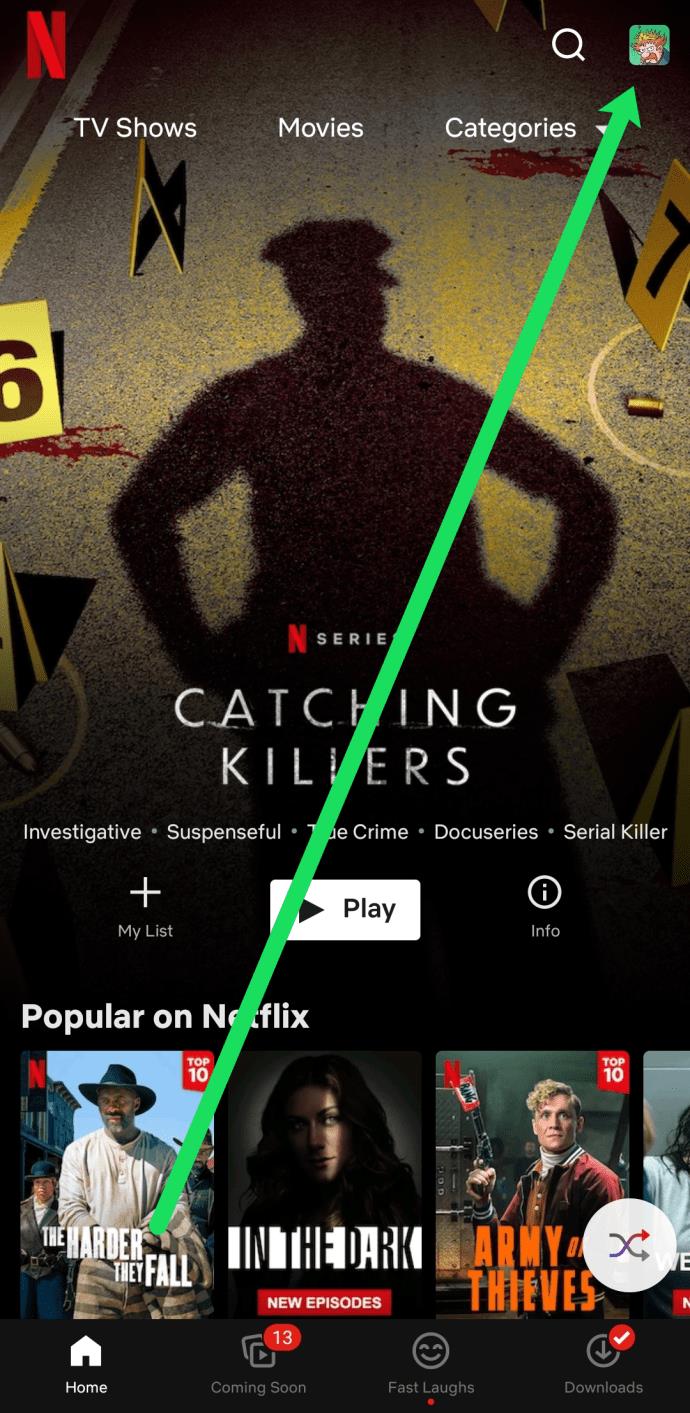
- Sélectionnez "Gérer les profils".
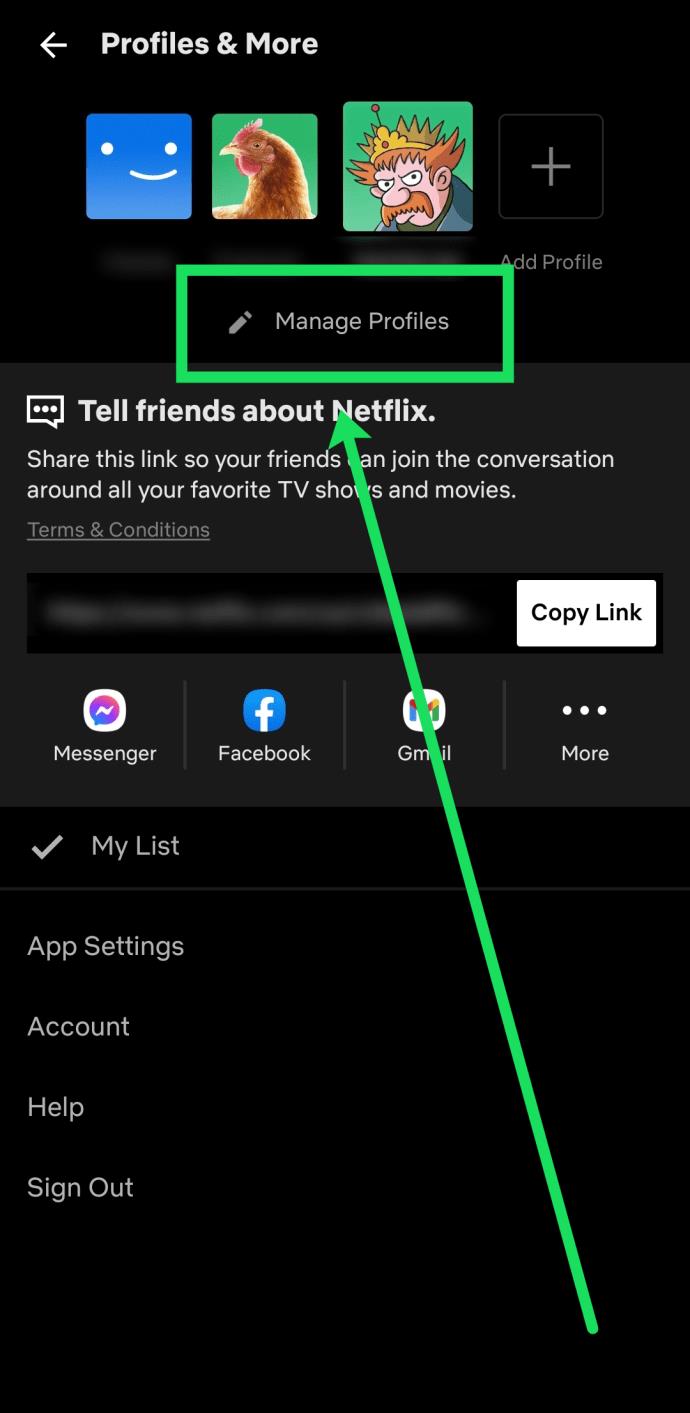
- Choisissez le "profil" que vous souhaitez supprimer.
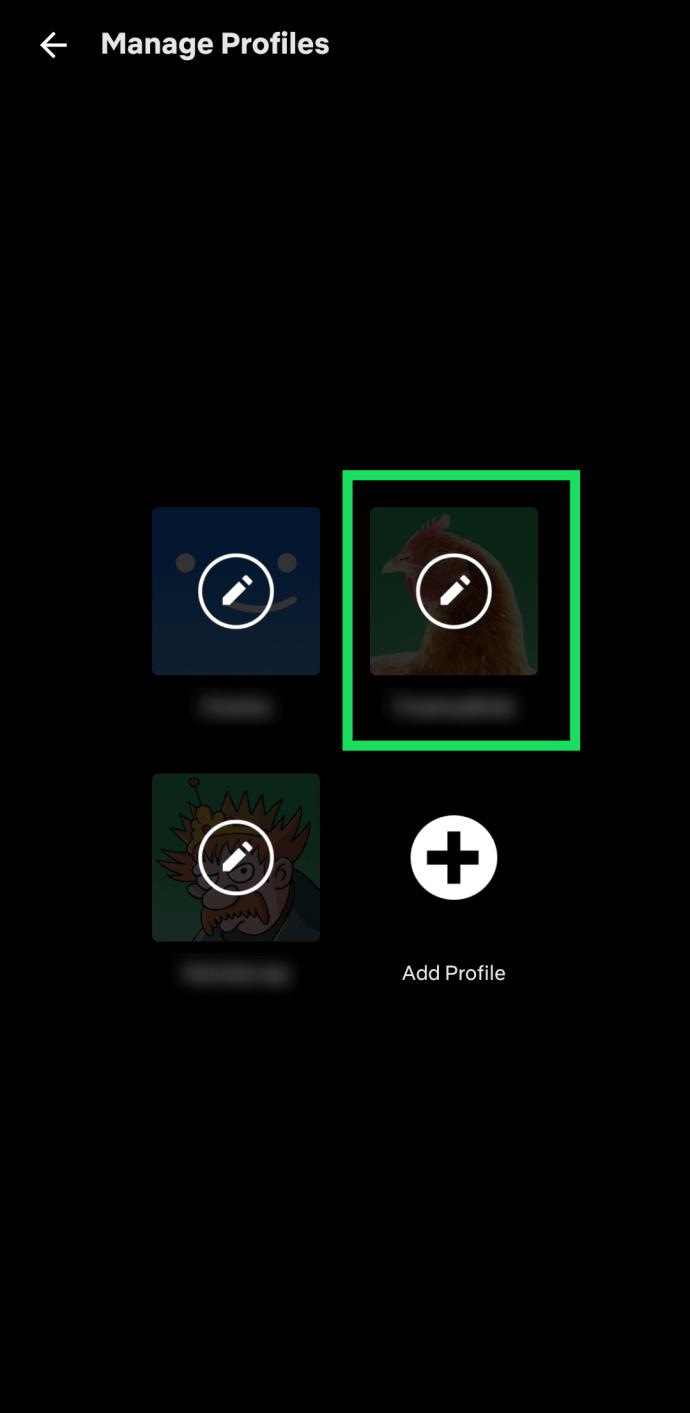
- Appuyez sur "Supprimer le profil". Ensuite, confirmez le choix.
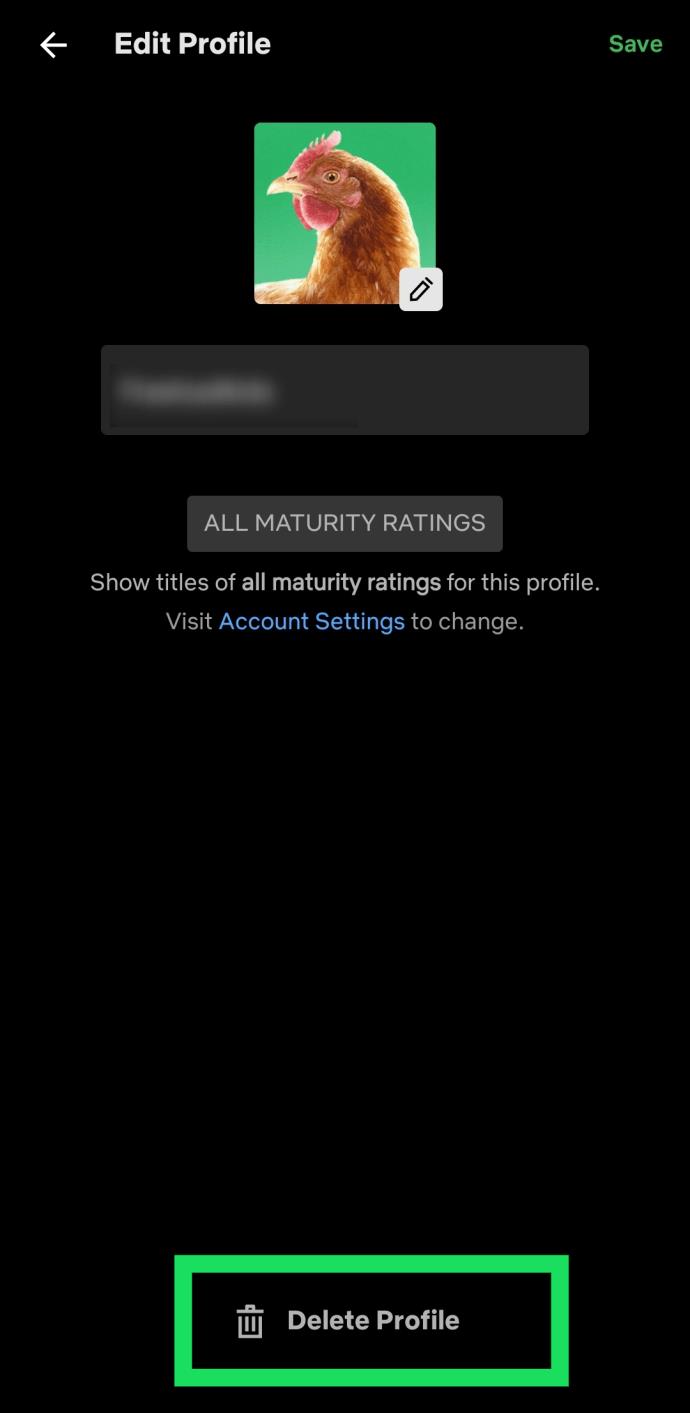
Comment supprimer un profil Netflix d'un PC ou d'un Mac
Que vous regardiez ou non votre Netflix depuis votre PC/Mac, il est tout à fait possible de supprimer un profil depuis ces deux systèmes d'exploitation.
Tout d'abord, que vous soyez utilisateur Mac ou PC, la méthode est identique. En effet, vous n'accéderez pas à une application Netflix spécifique à macOS ou Windows. Vous utiliserez votre navigateur préféré pour supprimer le profil souhaité.
Si vous êtes prêt à supprimer un profil sur Netflix, procédez comme suit :
- Rendez-vous sur le « site Web de Netflix » et connectez-vous à votre compte.
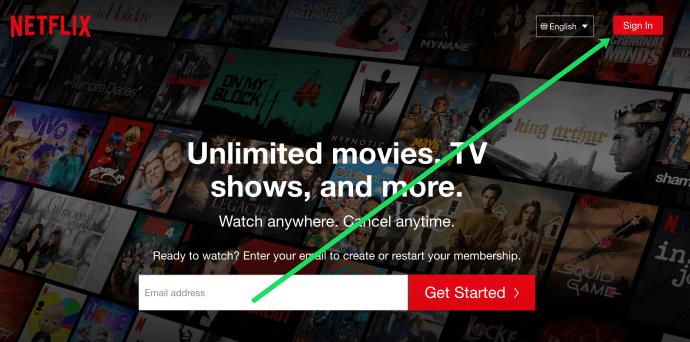
- Cliquez sur "Gérer les profils".
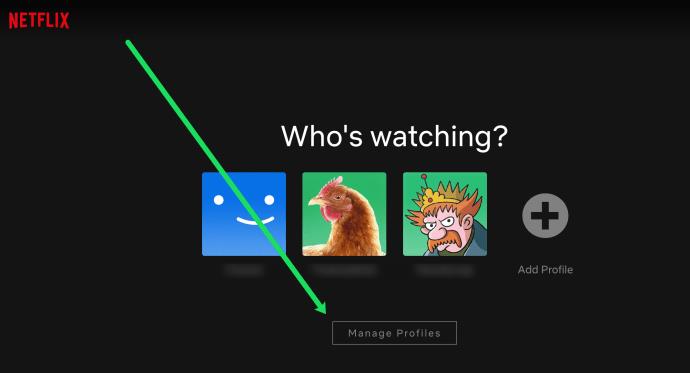
- Cliquez sur le « profil » que vous souhaitez supprimer.
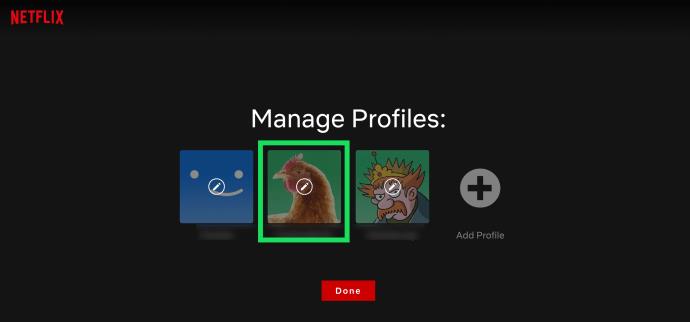
- Cliquez sur "Supprimer le profil". Ensuite, confirmez votre décision.
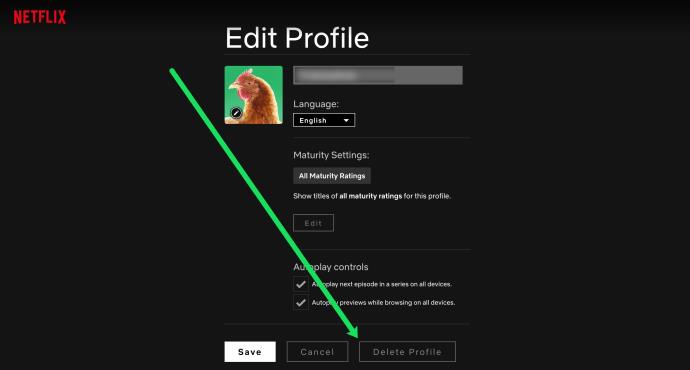
Comment supprimer un profil Netflix d'un appareil de diffusion en continu ou d'une Smart TV
De nombreux (sinon la plupart) utilisateurs de Netflix accèdent à leurs comptes à l'aide d'appareils de diffusion en continu et de téléviseurs intelligents. Avouons-le; c'est la meilleure façon de profiter du vaste contenu offert par Netflix. Ainsi, vous pouvez également supprimer un profil de l'appareil de diffusion/télévision. Heureusement, cela a été rendu très simple, vous n'aurez donc pas à utiliser votre ordinateur ou votre smartphone/tablette pour faire le travail.
Bien que les méthodes de suppression de profil varient légèrement en fonction de votre appareil de diffusion en continu ou de votre téléviseur, tout est assez simple. Voici un exemple de la façon de le faire sur Roku ou Apple TV. Les choses devraient être très similaires à la plupart des appareils de streaming et des téléviseurs intelligents.
- À l'aide de la télécommande de votre appareil, mettez en surbrillance le "profil" que vous souhaitez supprimer, puis naviguez vers le bas pour mettre en surbrillance "l'icône du crayon".
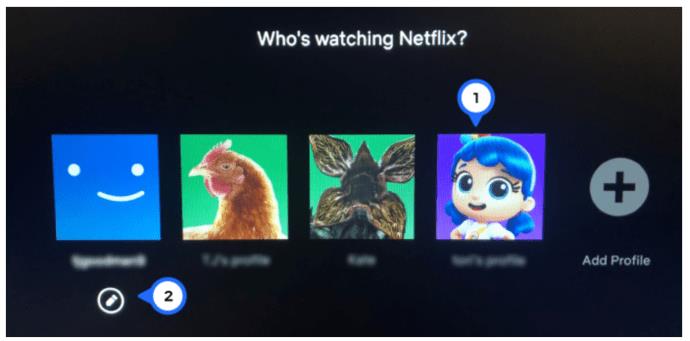
- Naviguez vers le bas pour mettre en surbrillance et sélectionnez l' option "Supprimer le profil" .
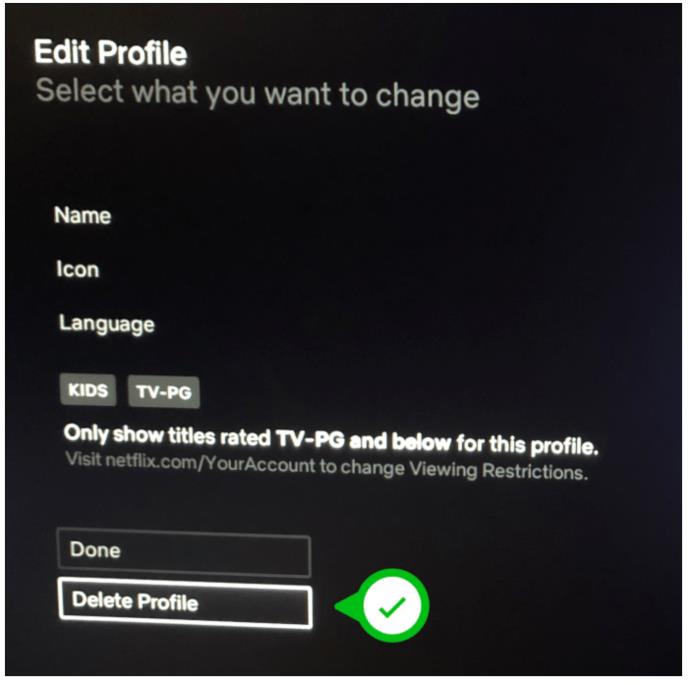
Comme vous pouvez le constater, la suppression du profil Netflix est assez simple. Néanmoins, même si vous pouvez ajouter un nouveau profil à l'aide de l'application iOS, vous ne pourrez pas supprimer de profils dessus. La seule façon de le faire sur iOS est d'utiliser la version de bureau du site Web de Netflix. La suppression de profil est tout à fait possible et très facile à faire sur les appareils Android, les PC, les Mac, les appareils de diffusion en continu et les téléviseurs intelligents.
FAQ sur la suppression de profil Netflix
Le profil et les informations correspondantes sont-ils définitivement supprimés ?
Oui, si vous supprimez un profil sur Netflix, toutes les informations qui s'y rapportent sont supprimées. Cela inclut les émissions préférées, les préférences, etc. Vous pouvez contacter Netflix et lui demander s'il peut rétablir votre profil supprimé, mais il se peut qu'il ne soit pas en mesure de le faire.
Cependant, si vous supprimez votre compte et ne le reprenez pas pendant les dix prochains mois, toutes vos informations, y compris vos profils, seront définitivement supprimées. Vous pouvez demander que ces informations soient supprimées plus tôt en envoyant un e-mail à [email protected] .
Cela ne me permet pas de supprimer l'un de mes profils Netflix ; ce qui se passe?
Lorsque vous avez créé votre compte Netflix, vous avez peut-être remarqué qu'un profil a été créé à côté de celui-ci. Il s'agit du profil principal de votre compte qui ne peut pas être supprimé. Vous pouvez le renommer, changer la langue, modifier les notes de maturité et apporter d'autres modifications, mais vous ne pourrez jamais le supprimer. Notre conseil est de le renommer et de modifier ses paramètres à la place.
Si le profil principal est le seul restant sur votre compte, et que vous souhaitez le supprimer entièrement, vous devrez supprimer votre compte Netflix. Malheureusement, tous vos profils disparaîtront et vous devrez créer un nouveau compte. Si vous choisissez cette option, vous devrez utiliser une autre adresse e-mail pour en créer une nouvelle (dans les dix mois suivant la suppression du compte). Vous devrez utiliser la version de bureau d'un navigateur. Dans tous les cas, le principe est le même.
La suppression du profil va-t-elle perturber mon compte ?
La seule chose que fait la suppression d'un profil est de supprimer ce profil. Oui, cette action inclut la perte de toutes les personnalisations et paramètres personnels. Cependant, aucune suppression de profil ne peut gâcher votre compte Netflix, à moins qu'il ne s'agisse du principal. C'est pourquoi il existe un seul profil principal qui ne peut pas être supprimé à l'aide des méthodes mentionnées ci-dessus. La seule façon de le supprimer est de passer par le processus de suppression de compte.
Ainsi, vous pouvez continuer et supprimer sans souci tous les profils dont vous n'avez plus besoin. Vous pourrez créer un nouveau profil à tout moment pendant votre utilisation de Netflix.
Combien de profils puis-je ajouter ?
Vous pouvez ajouter jusqu'à cinq profils sur Netflix, à condition que vous utilisiez un appareil fabriqué en 2013 ou plus récemment. Néanmoins, selon votre abonnement, vous pourrez utiliser simultanément Netflix sur plusieurs écrans par profil.
Avec l'abonnement Basic, vous pouvez regarder Netflix sur un écran par profil. Sur l'abonnement Standard, le nombre d'écrans différents est de deux. Enfin, sur l'abonnement Premium, vous pouvez regarder Netflix sur quatre écrans différents par profil.


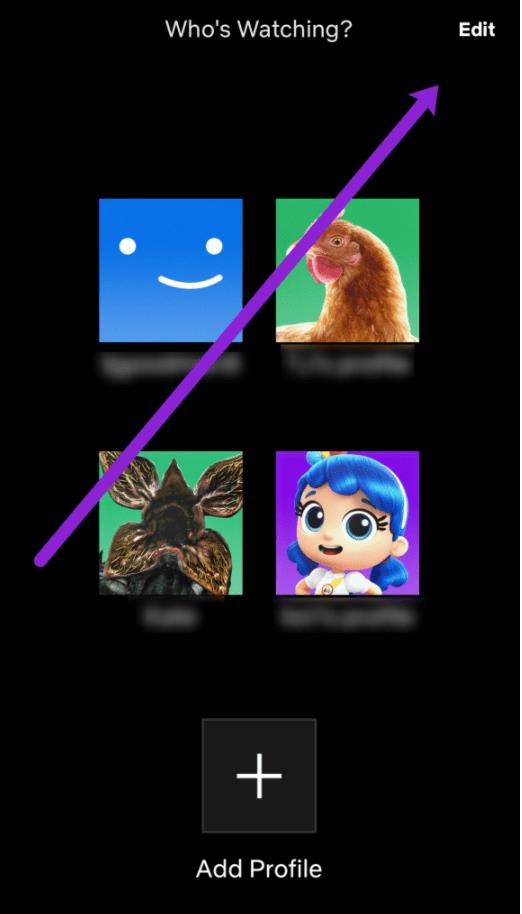
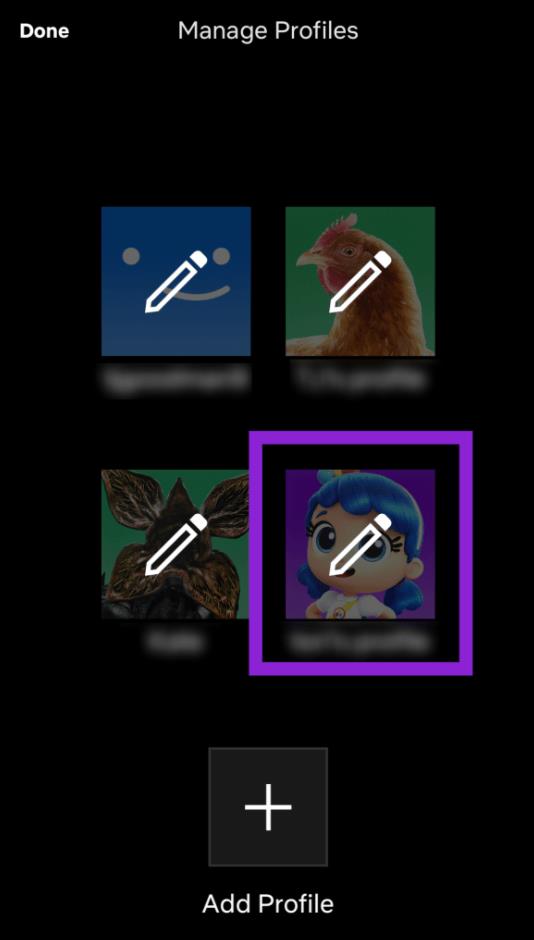
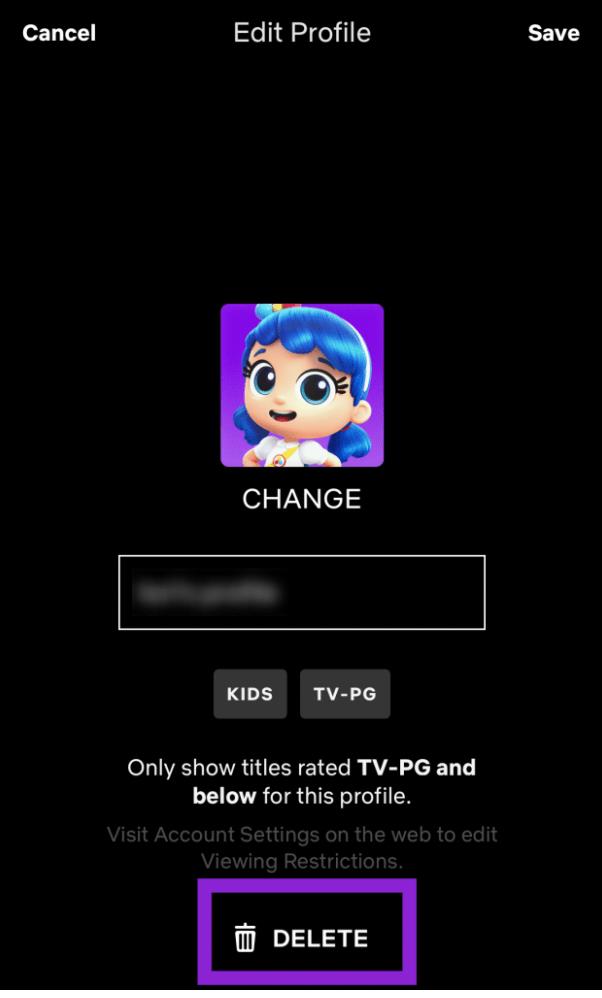
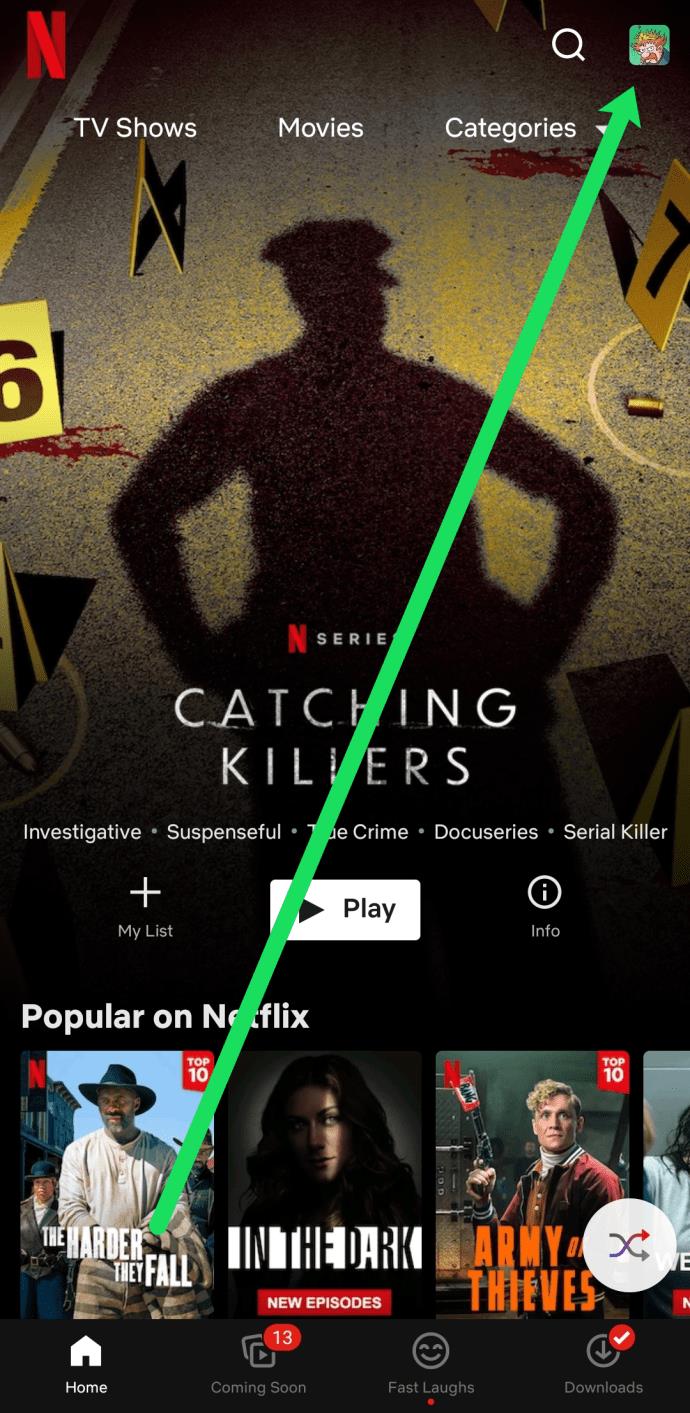
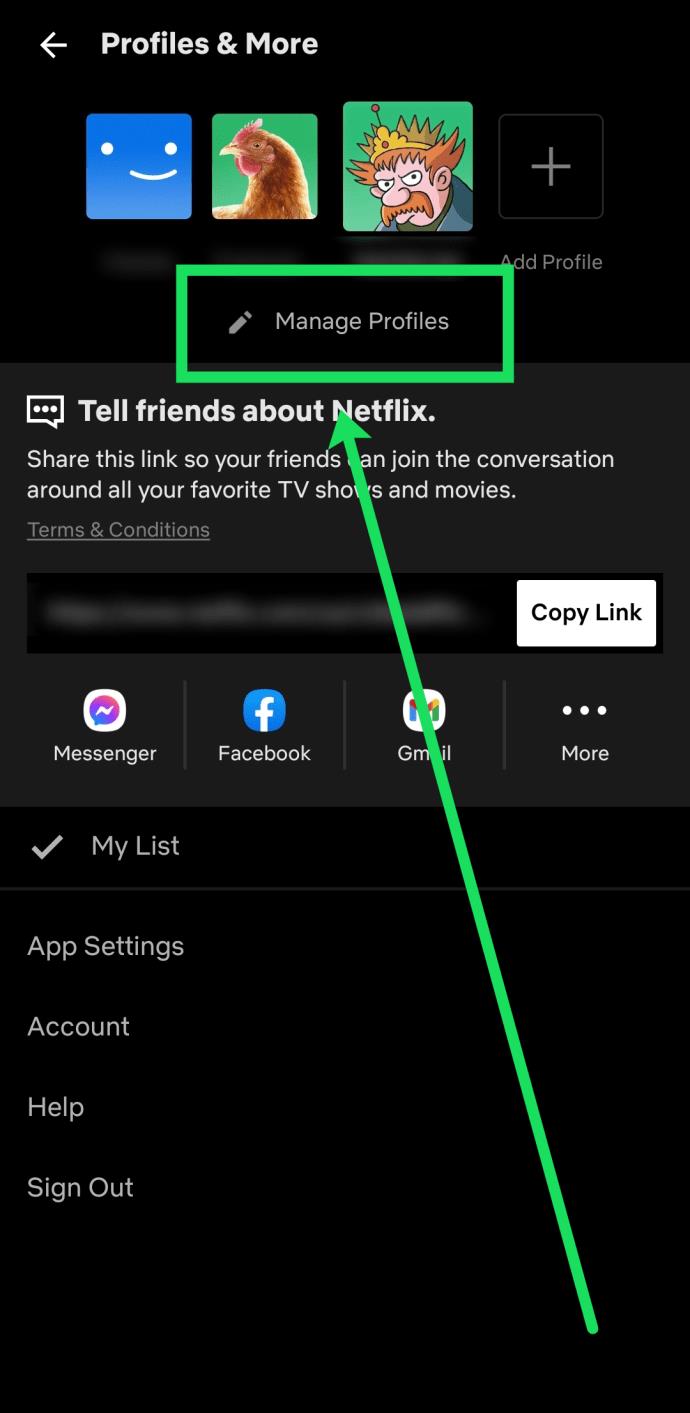
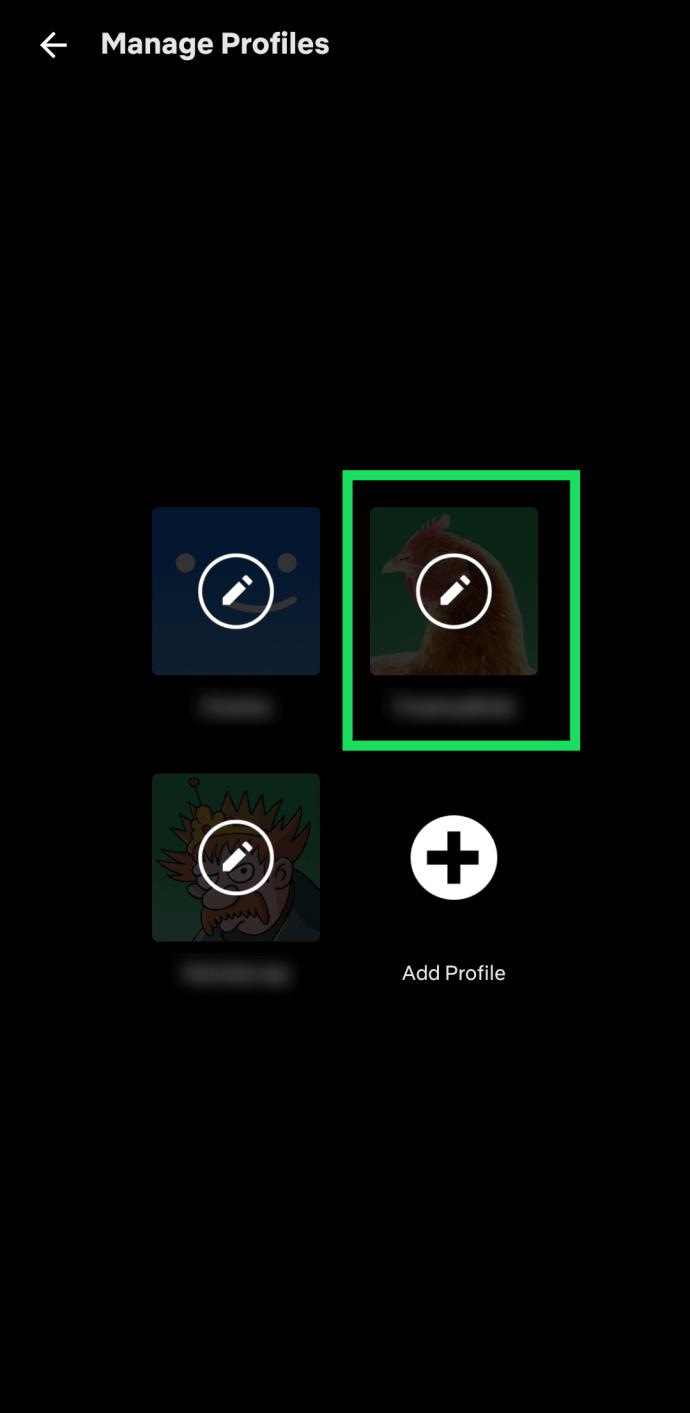
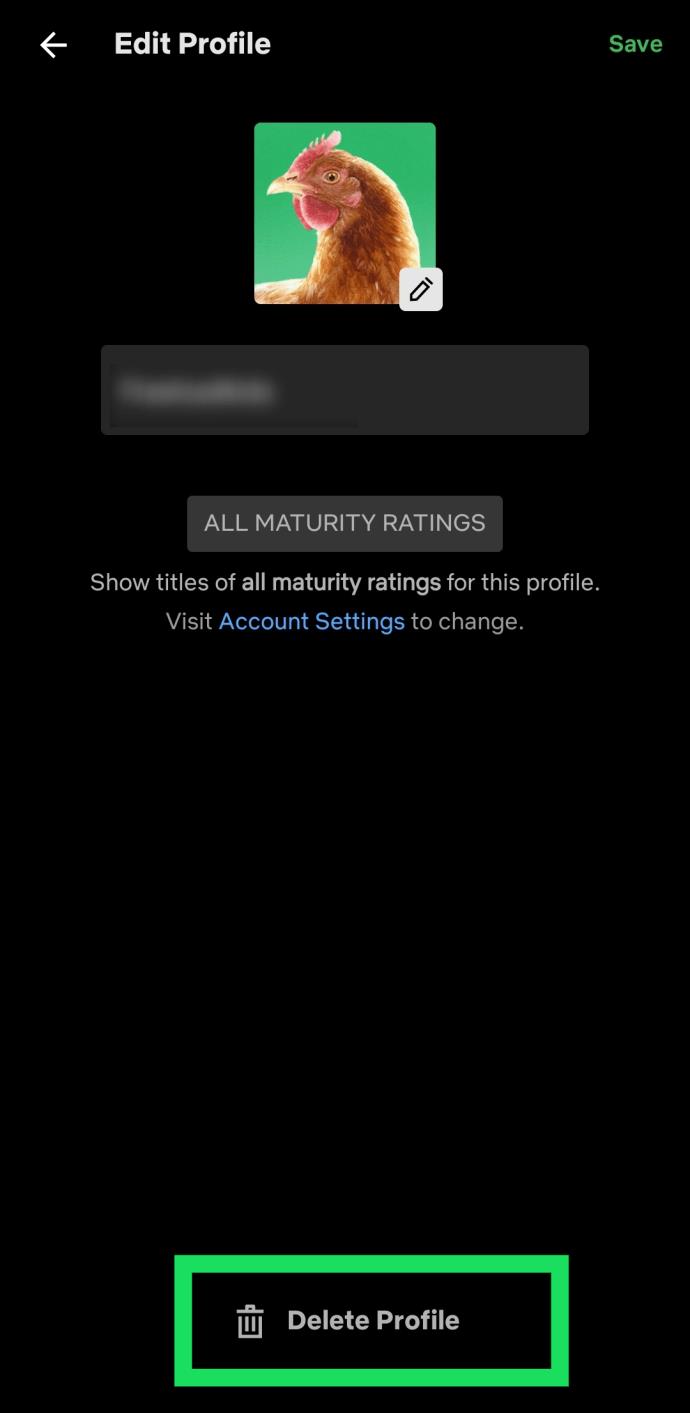
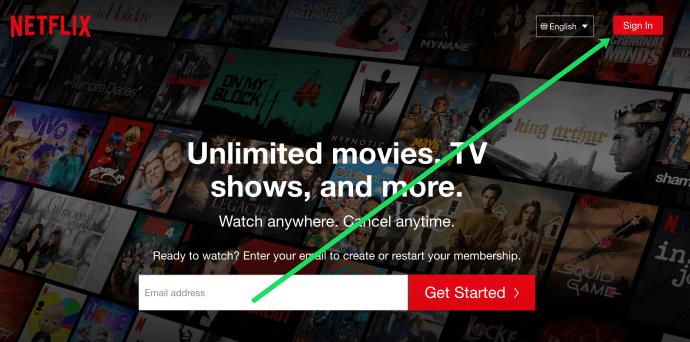
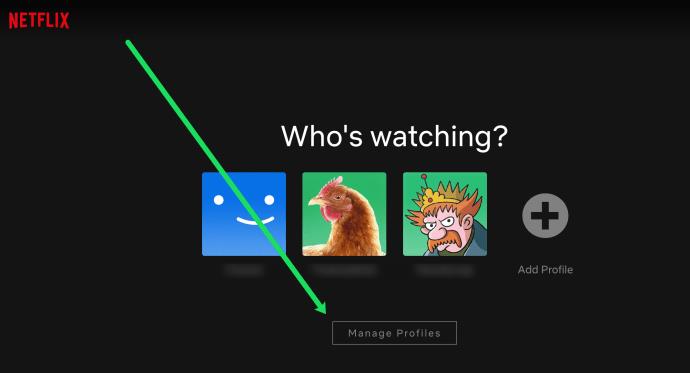
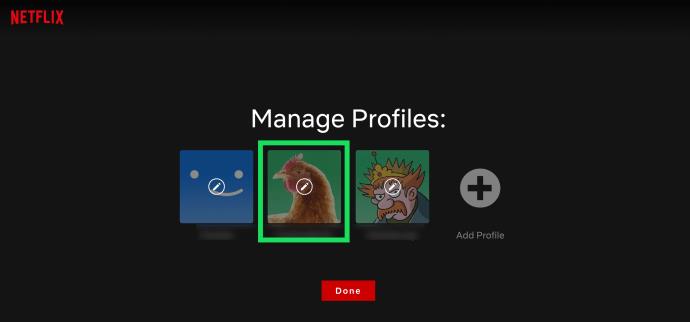
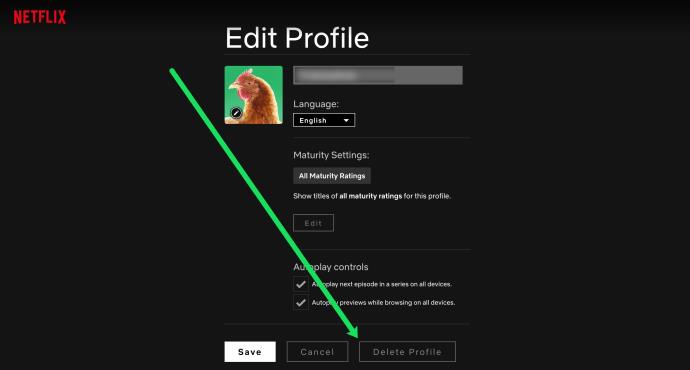
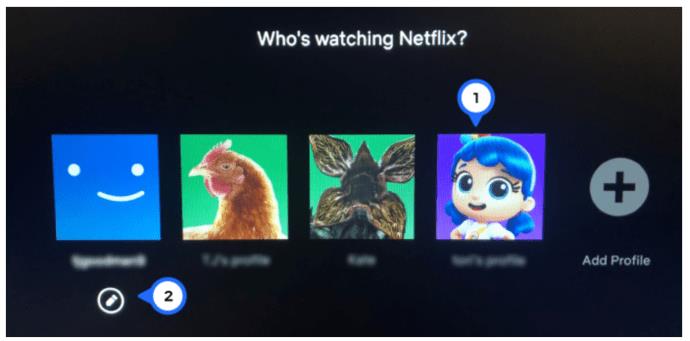
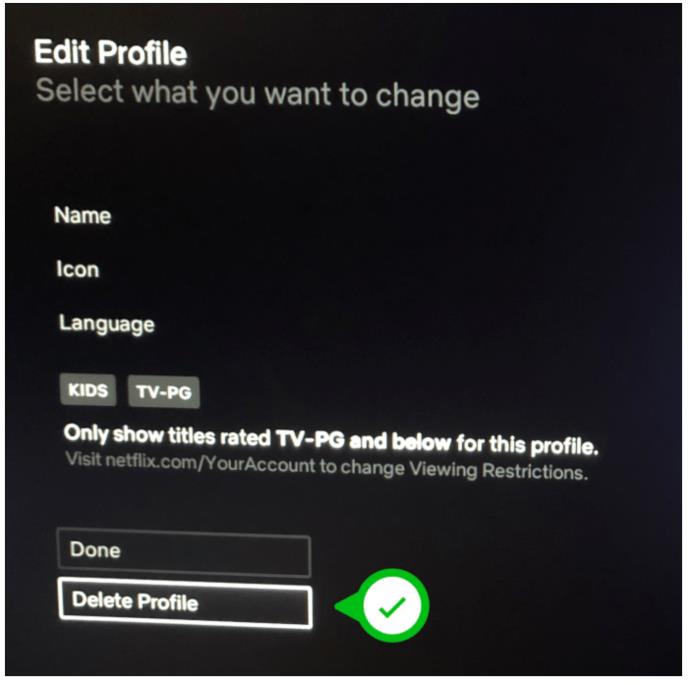
















![Comment changer la langue sur Netflix [Tous les appareils] Comment changer la langue sur Netflix [Tous les appareils]](https://img.webtech360.com/resources6/s2/image-5188-0605161802346.jpg)


